「平面设计」Illustrator(AI)基础教学-第2章 绘制简单的图形
发布时间:2024-02-27 12:04:50 浏览量:113次
啾咪~我是憬颜小姐姐~
今天我们讲illustrator基础教学的第2章 绘制简单的图形
今天的主要内容:
2.1 线形绘图工具
2.2 图形绘制工具
2.3 对象的复制
本篇是长篇文章~有需要的小可爱可以按主要内容寻找学习哦~(*´▽`)ノノ~
文章最后有往期教学文章回顾~
第2章 绘制简单的图形
2.1 线形绘图工具
2.1.1 直线段工具
单击工具箱中的“直线段工具”按钮 (快捷键:\)。

直线段工具”按钮
在画面中线段开始的位置按住鼠标左键,确定路径的起点,然后按住鼠标左键的同时移动光标到另一个端点位置处,如图所示。释放光标即可完成路径的绘制。如图所示。
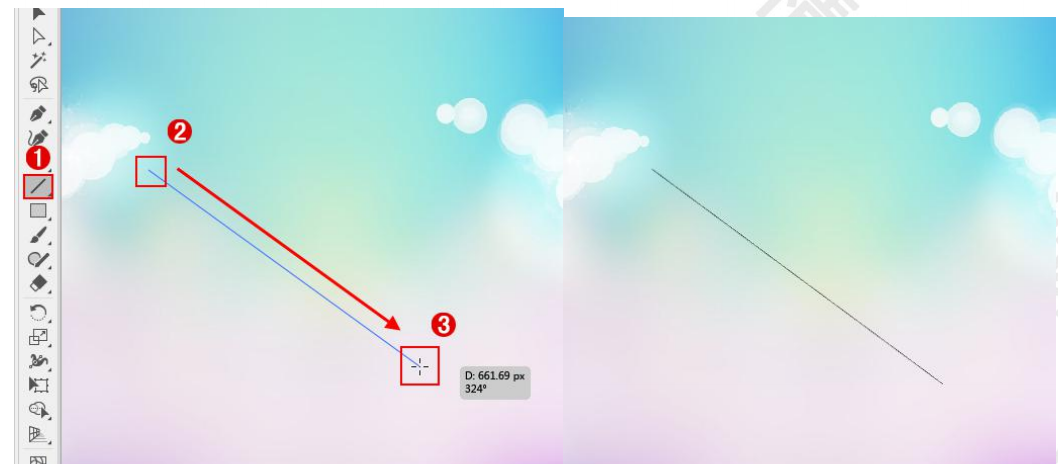
单击工具箱中的“直线段工具”按钮 ,在画面中按住鼠标左键的同时,按住键盘上的Shift 键,在画面中拖动,可以绘制出水平、垂直以及 45°角倍增(即 45°、90°、135°等角度)的斜线。
想要绘制精确长度和角度的直线,可以使用“直线段工具”在画面中单击(单击的位置将被作为直线段的一个端点),接着会弹出“直线段工具选项”对话框。在对话框中可以设置线段的长度和角度,如图所示。单击“确定”按钮即可创建精确的直线。如图所示。如果勾选“线段填色”选项,将以当前的填充颜色对线段填色。
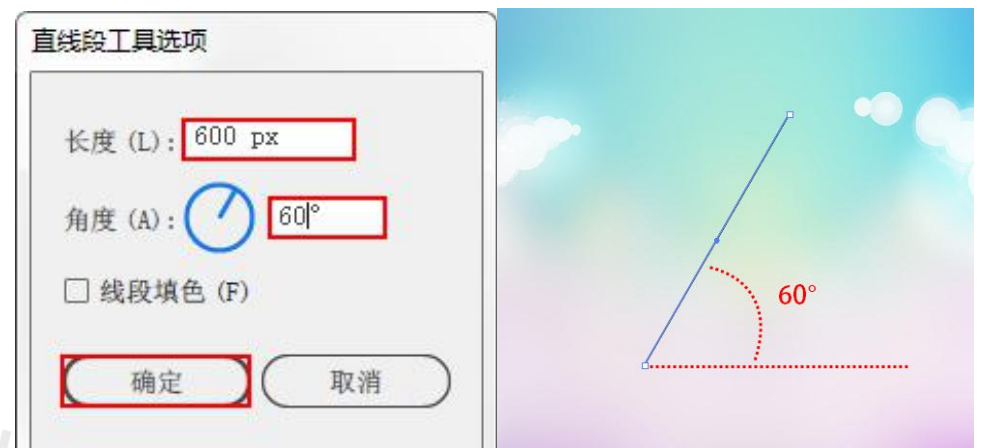
2.1.2 弧形工具
右键单击线条工具组,在工具列表中单击“弧形工具” 按钮。

弧形工具” 按钮
在控制栏中可以单击设置描边颜色与描边宽度,然后在画面中线段开始的位置按住鼠标左键,确定路径的起点。然后在按住鼠标左键的同时移动光标到另一个端点位置处,如图所示。释放光标即可完成路径的绘制。如图所示。
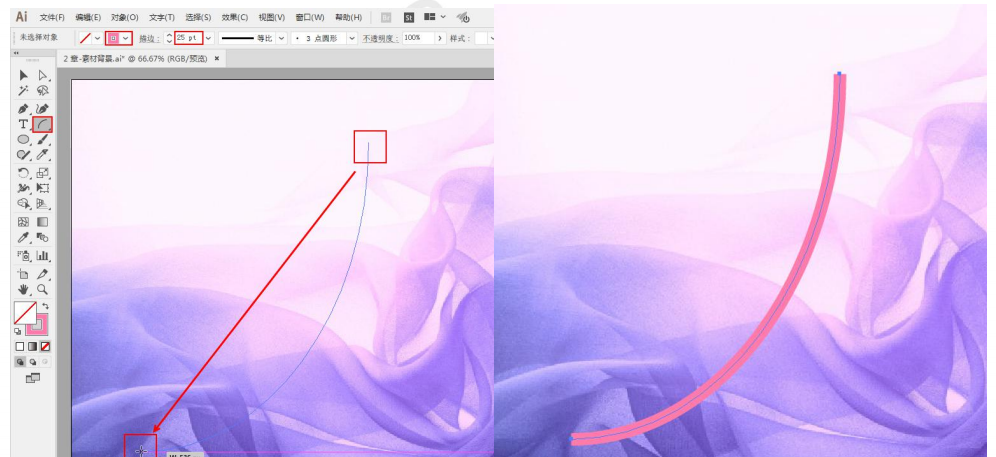
如果在绘制过程中不释放鼠标,通过按键盘上“向上”或“向下”方向键调整弧线的弧度,在确定弧线后释放鼠标,如图和图所示。
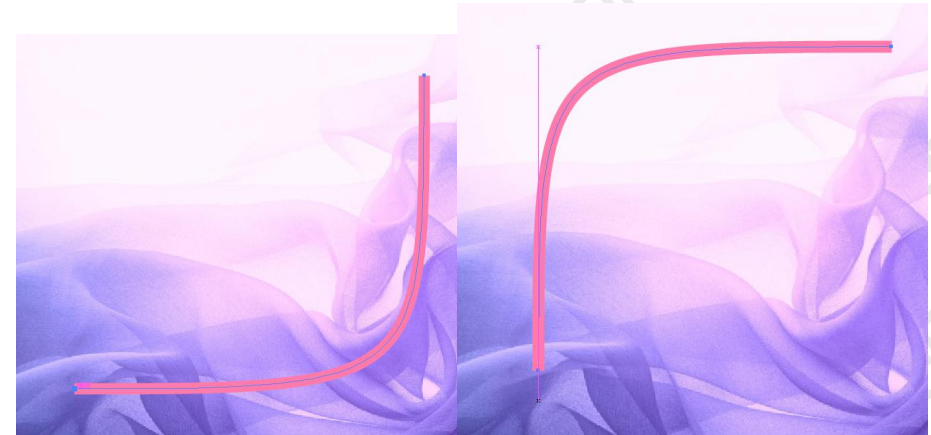
想要绘制精确斜率的弧线,可以单击工具箱中的“弧形工具” 按钮,然后在需要绘制图形的地方单击,弹出“弧线段工具选项”窗口。在窗口中可以对弧形 X/Y 轴的长度以及斜率进行相应设置,单击“确定”按钮完成设置。如图所示。即可得到精确尺寸的图形。如图所示。
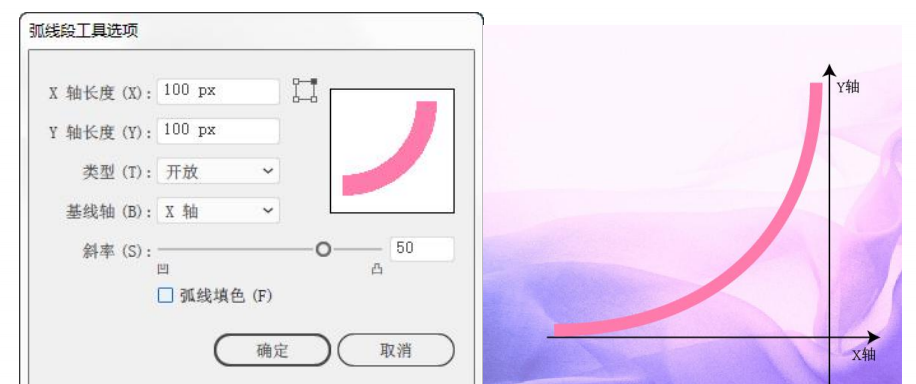
2.1.3 螺旋线工具
右键单击线条工具组,在工具列表中单击“螺旋线工具” 按钮。

“螺旋线工具” 按钮
在螺旋线的中心按住鼠标左键向外拖拽,拖拽出所需要的螺旋线后松开鼠标,得到螺旋线。如图所示。
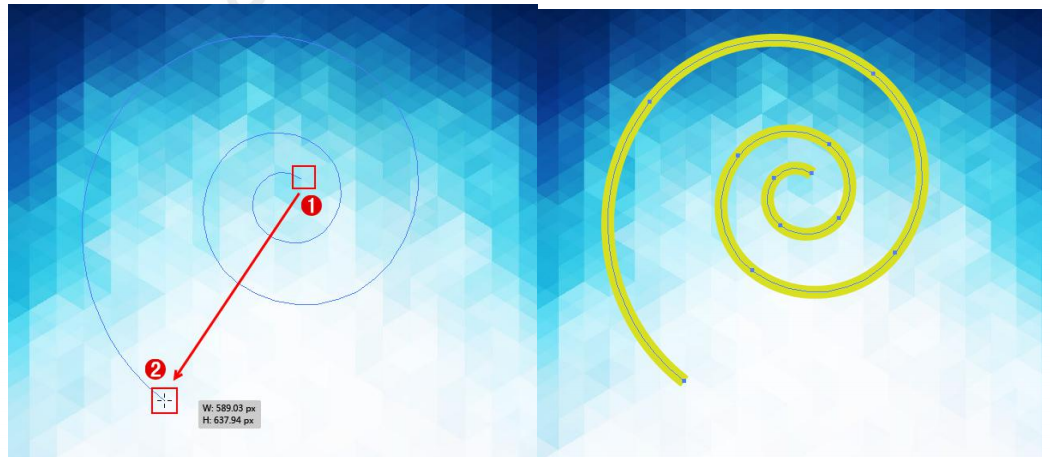
单击工具箱中的“选择工具” 在螺旋线上单击

“选择工具”按钮
即可将其选中,选中之后可以在控制栏中更改填充颜色或描边颜色。如图所示。使用“选择工具”在对象上按住鼠标左键并拖动,即可移动该对象,如图所示。
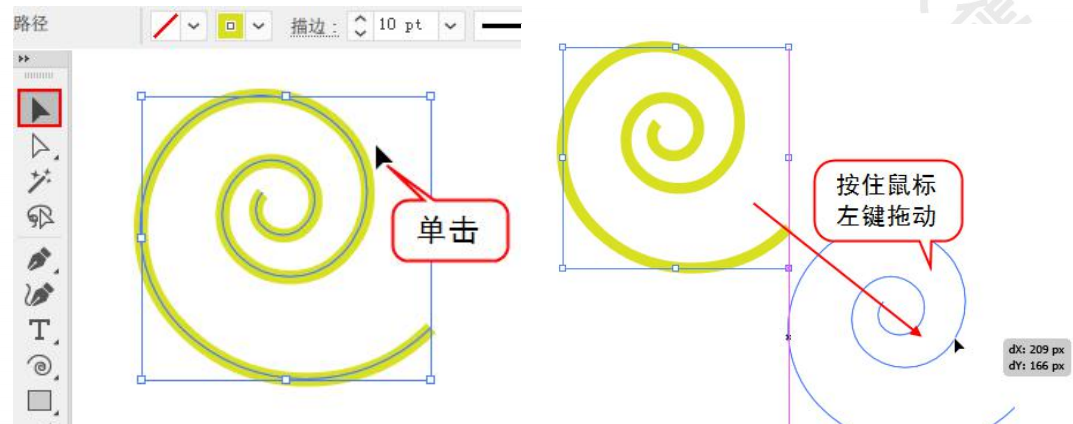
2.1.4 矩形网格工具
(1)右键单击线条工具组,在工具列表中单击“矩形网格工具” 按钮

“矩形网格工具” 按钮
在画面中按住鼠标左键并拖拽,松开鼠标即可得到一个矩形网格对象。如图所示。
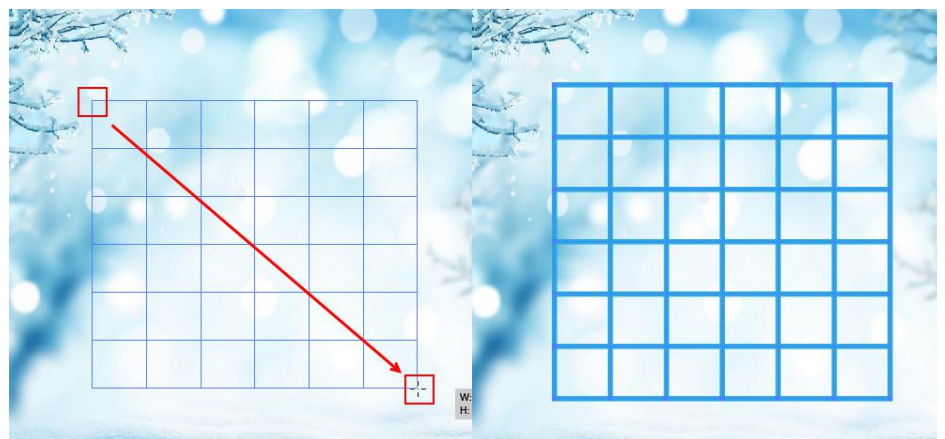
(2)使用“选择工具”选中某个对象,将光标移动到对象一角处,按住鼠标左键并拖动,如图所示。可以更改对象的大小。如图所示。
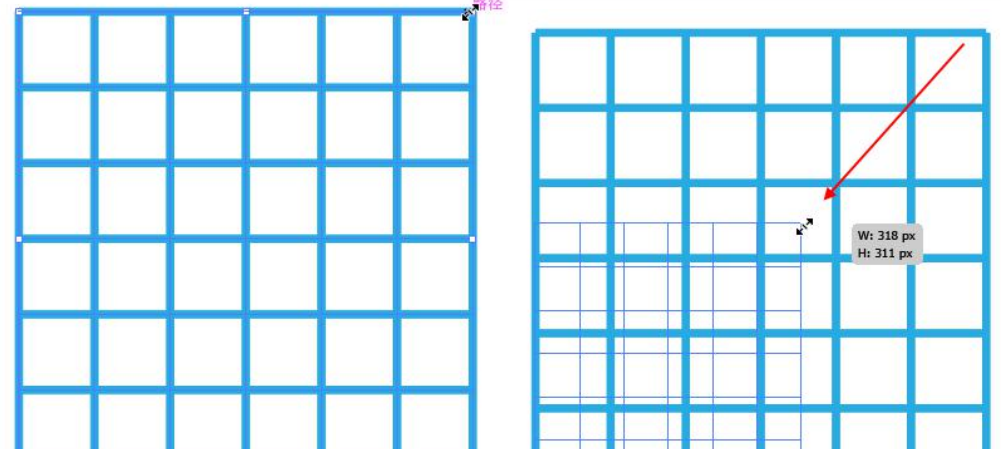
(3)将光标定位到对象四角以外的位置,光标变为带有弧线的双箭头,按住鼠标左键并拖动,如图所示。 可以改变对象的角度,如图所示。
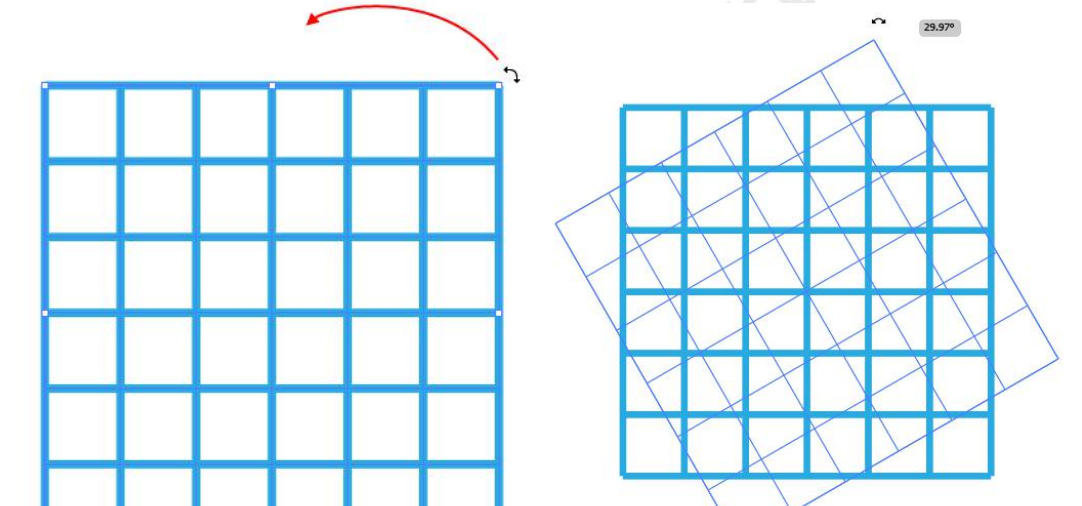
2.1.5 极坐标网格工具
单击工具箱中的“极坐标网格工具” 按钮。

“极坐标网格工具” 按钮
在画面中按住鼠标左键拖拽,松开鼠标可以得到极坐标网格对象。如图所示。
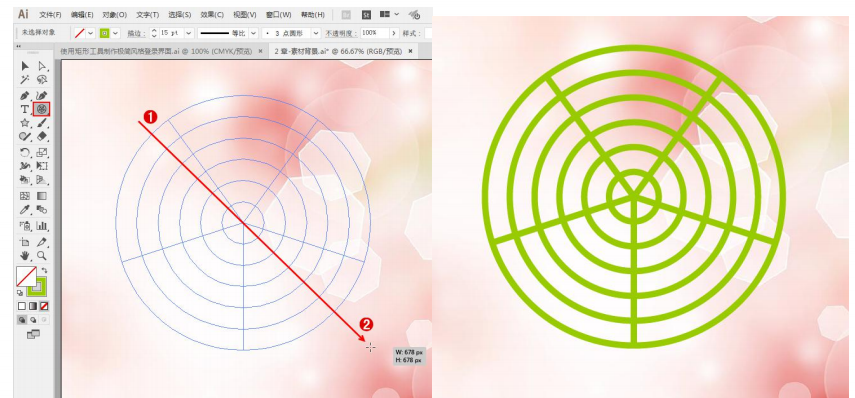
【我是憬颜小姐姐~想知道更多有关平面设计的知识、免费教学 教程 免费学习平面设计等等~
请私信我“平面设计”~私信我有免费的教学视频软件安装包和免费的练习素材哦~爱你们啾咪~
2.2 图形绘制工具
2.2.1 矩形工具
单击工具箱中的“矩形工具” 按钮(快捷键:M)
在画面中按住鼠标左键拖拽,释放鼠标后即可绘制出一个矩形。如图所示。
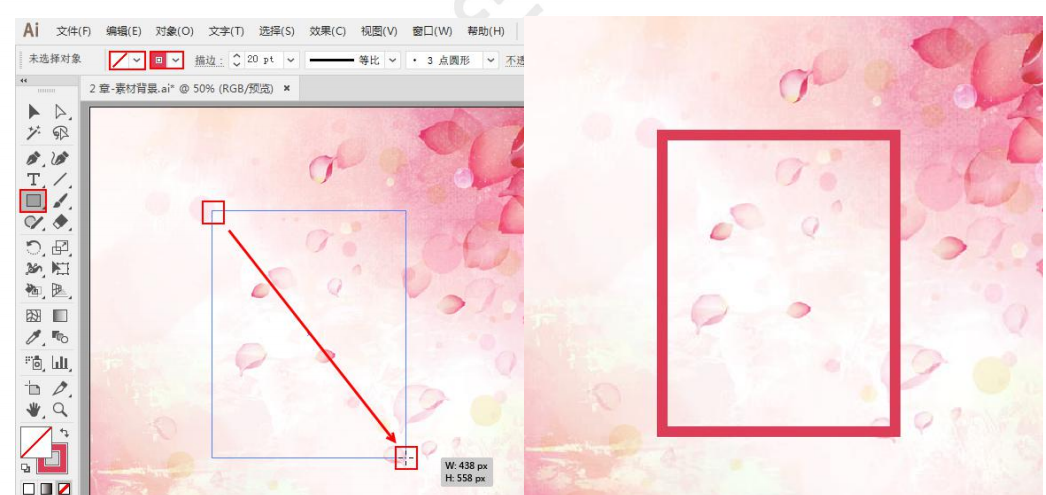
在绘制的过程中,按住“Shift ”键拖拽鼠标,可以绘制正方形。如图所示。按住“ Alt ”键拖拽鼠标可以绘制由鼠标落点为中心点向四周延伸的矩形。同时按住“Shift ”和“ Alt ”键拖拽鼠标,可以绘制由鼠标落点为中心的正方形。
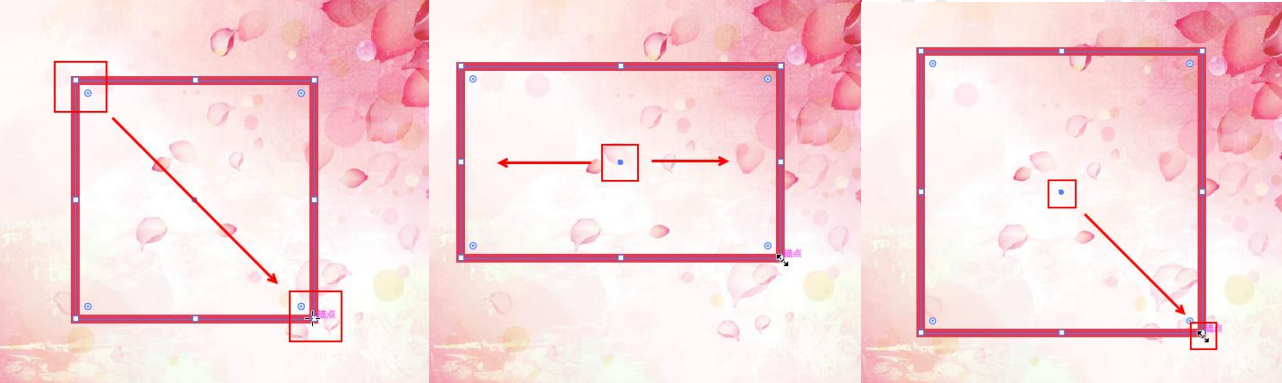
想要绘制特定参数的矩形,可以单击工具箱中的“矩形工具” 按钮

“矩形工具” 按钮
在要绘制矩形对象的一个角点位置单击,此时会弹出“矩形”窗口。在窗口进行相应设置,单击“确定”按钮可创建精确的矩形对象。如图所示。
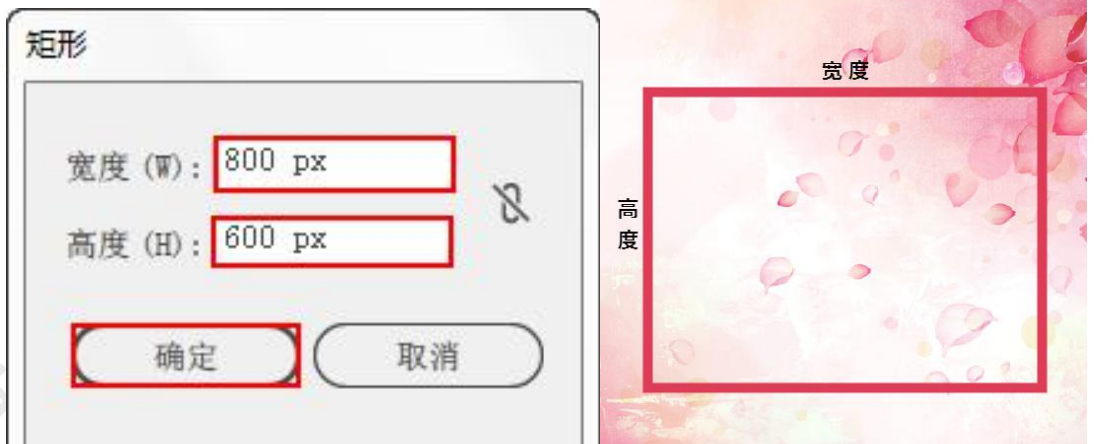
2.2.2 圆角矩形工具
单击工具箱中的“圆角矩形工具” 按钮

在画面中按住鼠标左键拖拽,拖拽到理想大小后释放鼠标绘制完成了。如图和图所示。
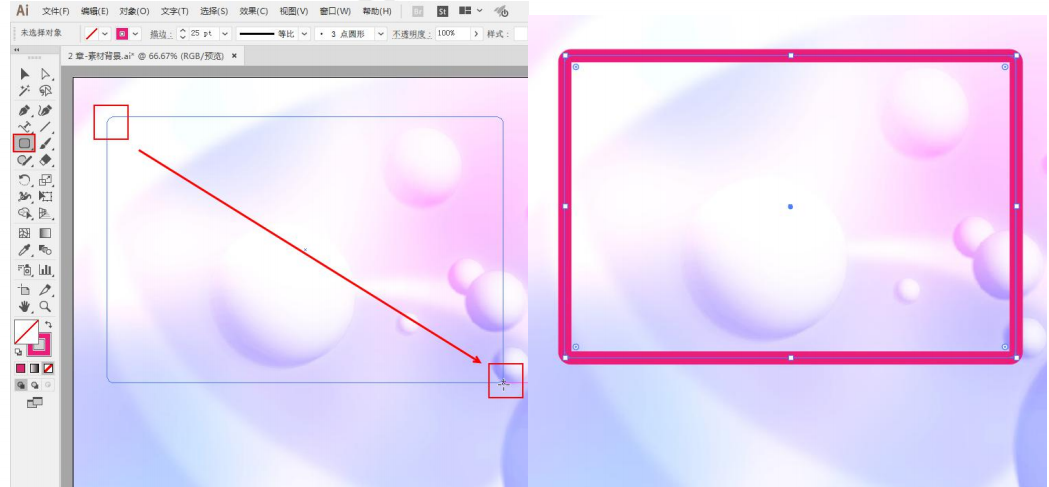
2.2.3 椭圆工具
单击工具箱中的“椭圆工具” 按钮(快捷键:L)

“椭圆工具” 按钮
在画面中按住鼠标左键拖拽,释放鼠标完成绘制,如图所示。
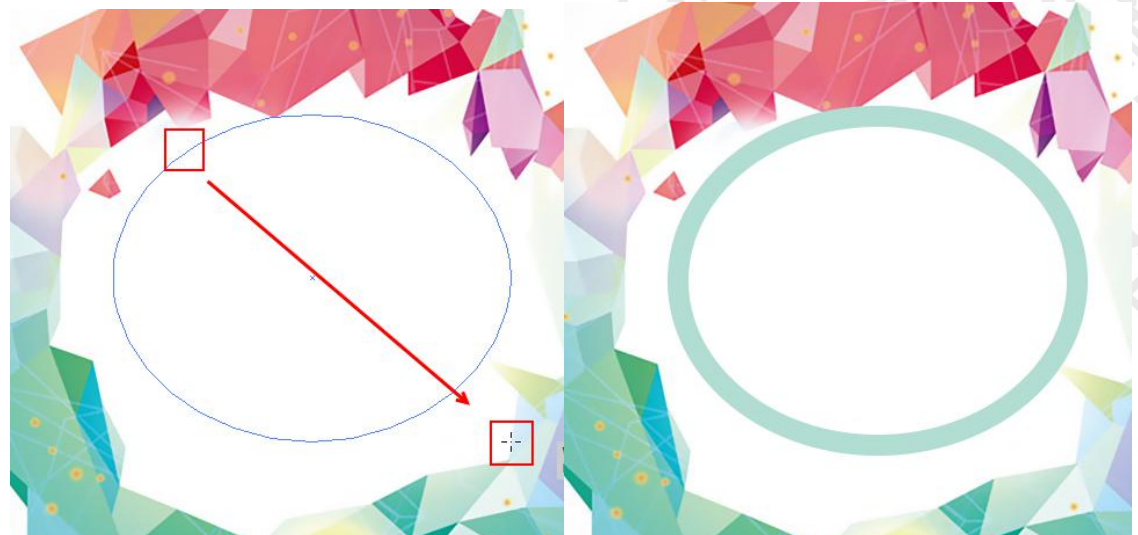
选择绘制的圆形,将光标移动至圆形控制点处,

圆形控制点
光标变为箭头状后

按住鼠标左键拖拽,可以调整饼图的角度,释放鼠标完成饼图的绘制。如图所示。
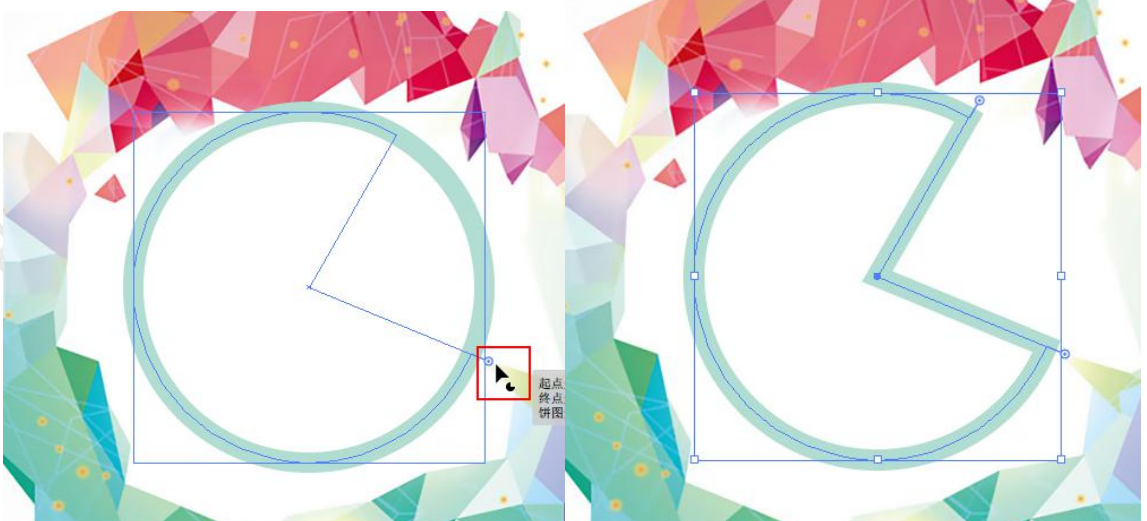
2.2.4 多边形工具
单击工具箱中的“多边形工具” 按钮

“多边形工具” 按钮
在画面中按住鼠标左键拖拽,松开鼠标,得到多边形,如图所示。
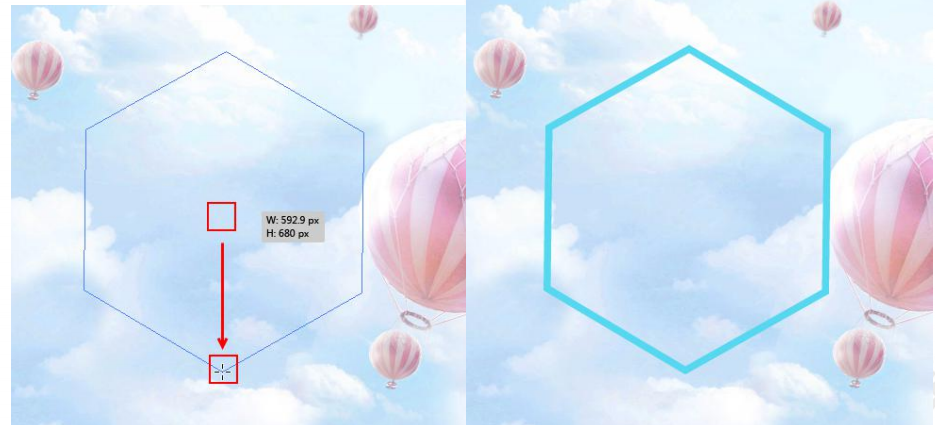
想要绘制特定参数的多边形,可以单击工具箱中的“多边形工具” 按钮。在要绘制多边形对象的中心 位置单击,此时会弹出“多边形”窗口。在对话框进行相应设置,其种“边数”不能小于 3。设置完成后单击“确定”按钮,完成多边形的绘制。如图和图所示。
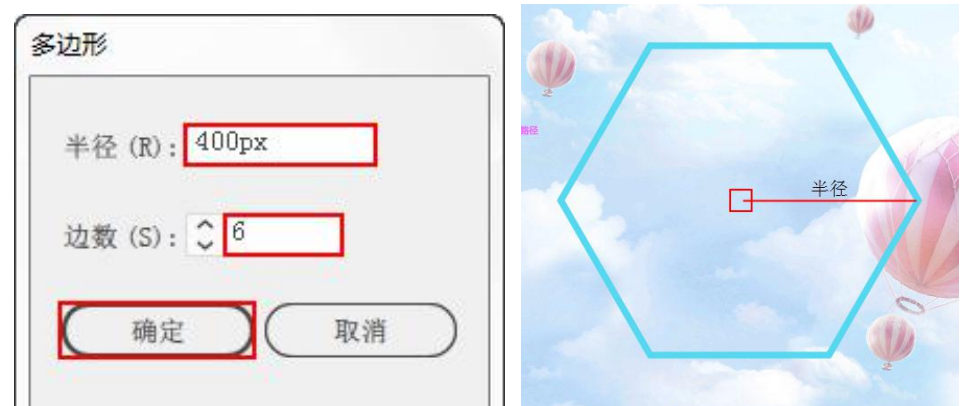
2.2.5 星形工具
选择工具箱中的“星形工具”

“星形工具”
在绘制的星形中心按住鼠标左键拖拽。释放鼠标即可得到一个星形。 如图所示。
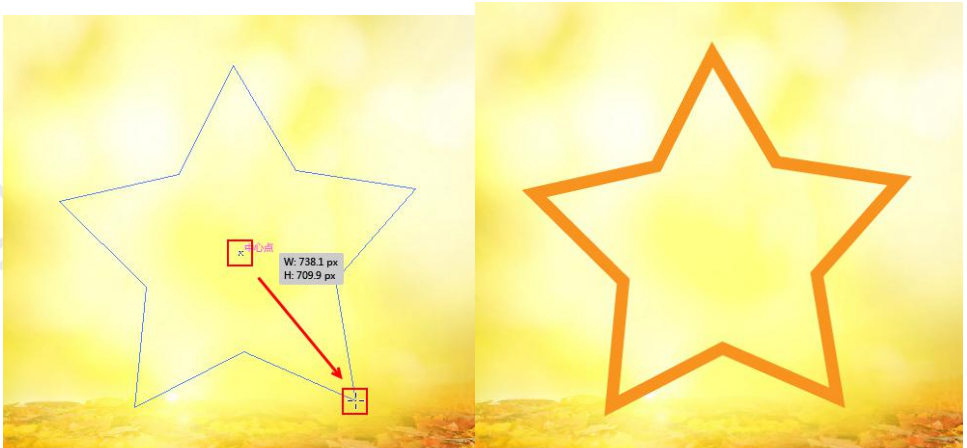
2.2.6 光晕工具
单击工具箱中的“光晕工具” 按钮

“光晕工具” 按钮
按住鼠标左键拖拽绘制主光圈的大小,如图所示。接着在下一个位置单击,完成绘制,如图所示。因为绘制的光晕分为主光圈和副光圈,主光圈的大小决定了副光圈的大小,所以在绘制光晕时先绘制主光圈。光晕效果如图所示。
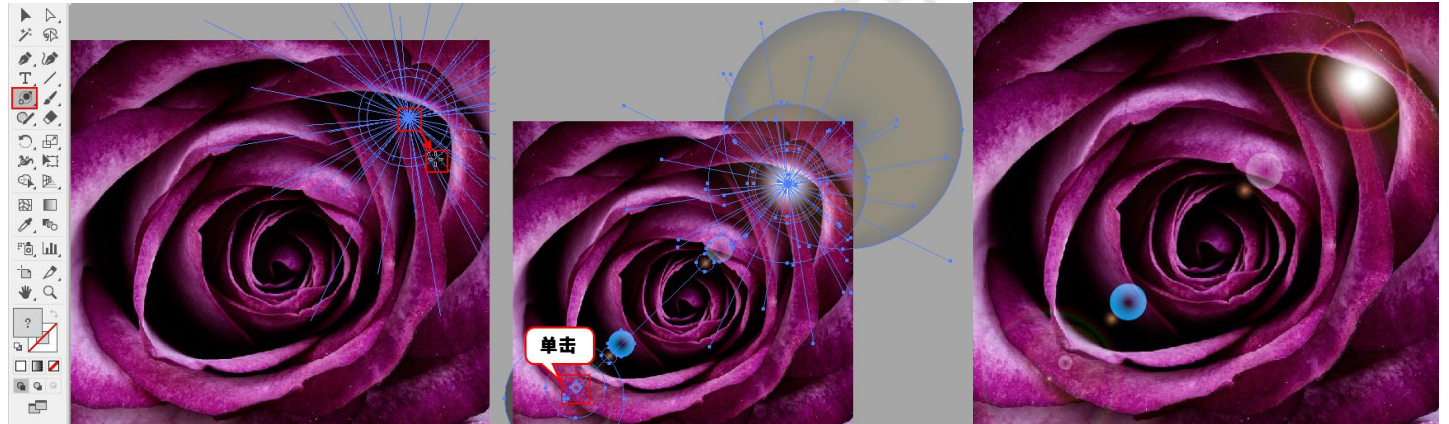
2.3 对象的复制
2.3.1 复制与粘贴
首先需要选择一个对象,执行“编辑>复制”命令(快捷键: Ctrl +C)将对象进行复制。接着执行“编辑>粘贴”命令(快捷键: Ctrl +V),可以将刚刚复制的对象粘贴到当前文档中。
2.3.2 剪切与粘贴
选择一个对象。执行“编辑>剪切”命令(快捷键:Ctrl+X),将所选对象剪切到剪切板中,被剪切的对象从画面中消失。继续执行“编辑>粘贴”菜单命令或按 Ctrl+V 组合键,可以将剪切的对象重新粘贴到文档中。
2.3.3 其他粘贴方式
在 Illustrator 中包含多种粘贴命令,选中对象并复制或剪切之后,执行“编辑>贴在前面”命令(快捷键:Ctrl+F),对象将粘贴到文档中原始对象所在的位置,并将其置于当前层上对象堆叠的顶层。但是,如果在选择此功能前就选择了一个对象,则剪贴板中的内容将堆放到该对象的最前面。
执行“编辑>贴在后面”命令或使用快捷键“ Ctrl+B”。内容将粘贴到对象堆叠的底层或紧跟在选定对象之后。
执行“编辑>就地粘贴”命令或使用快捷键“ Ctrl+Shift+V”。可以将图稿粘贴到现用的画板中。
执行“编辑>在所有画板上粘贴””命令(快捷键:Alt+Ctrl+Shift+V),会将所选的图稿粘贴到所有画板上。
往期illustrator基础教学文章:
「平面设计」Illustrator(AI)基础教学-第1章 Illustrator入门
【我是憬颜小姐姐~想知道更多有关平面设计的知识、免费教学 教程 免费学习平面设计等等~
请私信我“平面设计”~私信我有免费的教学视频软件安装包和免费的练习素材哦~爱你们啾咪~
热门资讯
-
1. 华为手机神奇“AI修图”功能,一键消除衣服!原图变身大V领深V!
最近华为手机Pura70推出的“AI修图”功能引发热议,通过简单操作可以让照片中的人物换装。想了解更多这款神奇功能的使用方法吗?点击查看!
-
近年来,人工智能逐渐走入公众视野,其中的AI图像生成技术尤为引人注目。只需在特定软件中输入关键词描述语以及上传参考图就能智能高效生成符合要求的...
-
想将照片变成漫画效果?这篇文章分享了4个方法,包括Photoshop、聪明灵犀、VanceAI Toongineer、醒图,简单操作就能实现,快来尝试一下吧!
-
4. 一款免费无限制的AI视频生成工具火了!国内无障碍访问!附教程
人人都可以动手制作AI视频! 打开网址https://pixverse.ai/,用邮箱注册后,点击右上角Create,就可以开始创作了。 PixVerse目前有文案生成视频,和图片生...
-
以下是一些免费的AI视频制作网站或工具,帮助您制作各种类型的视频。 1. Lumen5:Lumen5是一个基于AI的视频制作工具,可将文本转换为视频。 用户可以使...
-
6. 零基础10分钟生成漫画,教大家如何用AI生成自己的漫画
接下来,我将亲自引导你,使用AI工具,创作一本既有趣又能带来盈利的漫画。我们将一起探索如何利用这个工具,发挥你的创意,制作出令人惊叹的漫画作品。让...
-
7. AI视频制作神器Viggle:让静态人物动起来,创意无限!
Viggle AI是一款免费制作视频的AI工具,能让静态人物图片动起来,快来了解Viggle AI的功能和优势吧!
-
就能快速生成一幅极具艺术效果的作品,让现实中不懂绘画的人也能参与其中创作!真的超赞哒~趣趣分享几款超厉害的AI绘画软件,提供详细操作!有需要的快来...
-
9. Logo Diffusion——基于sd绘画模型的AI LOGO 生成器
这下LOGO设计彻底不用求人了。接下来详细演示一遍操作流程首先进入Logo D... 想学习更多AI技能,比如说关于怎么样利用AI来提高生产效率、还能做什么AI...
-
10. 10个建筑AI工具,从设计到施工全覆盖!肯定有你从来没听过的
讲述了建筑业比较著名的AI公司小库科技做出的探索,在这儿就不多说了。今天,我们试着在规划设计、建筑方案设计、住宅设计、管道设计、出渲染图、3D扫...
最新文章

 火星网校
火星网校





